Mise en correspondance de votre périphérique avec votre (vos) moniteur(s)
Dans les paramètres de correspondance, vous pouvez personnaliser la façon dont la surface de votre périphérique correspond à vos moniteurs. Les options de correspondance disponibles dépendent du fait que vous utilisez un affichage unique ou plusieurs affichages.
Vous pouvez également activer Forcer les proportions dans les paramètres de correspondance. Ceci est utile si vous remarquez que les dessins semblent déformés et différents de ce que vous dessinez avec votre stylet sur votre périphérique Wacom.
Sujets abordés sur cette page
- Mise en correspondance de votre périphérique avec une partie d'un affichage unique
- Mise en correspondance de votre périphérique avec une partie de plusieurs affichages
- Mise en correspondance de votre périphérique avec un parmi plusieurs affichages
- Utiliser une partie de la surface active de votre périphérique
Mise en correspondance de votre périphérique avec une partie d'un affichage unique
Si vous ne disposez que d'un affichage, votre périphérique Wacom sera mappé à l'affichage complet par défaut. Pour le modifier à une partie, suivez les instructions ci-dessous.
- Ouvrez le Wacom Center.
- Sélectionnez votre périphérique dans la barre latérale des périphériques.
- Sélectionnez Correspondance puis cliquez sur Avancé.
- Placez le commutateur Afficher les options avancées sur « On ».
- Sous Correspondance de l'affichage, choisissez « Sélectionner une partie... »
- Dans la fenêtre Faire correspondre une partie de votre configuration d'écran, utilisez l'une des méthodes suivantes pour faire correspondre votre périphérique à une partie de votre affichage :
- Utilisez les poignées de déplacement pour faire glisser les coins de la bordure bleue pour définir la zone à faire correspondre.
- Sélectionnez Cliquez pour définir pour utiliser l'emplacement où vous avez cliqué avec le stylet afin de sélectionner la surface active de la tablette.
- Entrez les coordonnées Haut, Bas, Gauche et Droite en pixels.
Mise en correspondance de votre périphérique avec une partie de plusieurs affichages
Si vous disposez de plusieurs affichages, votre périphérique Wacom sera mappé à tous les affichages par défaut. Si vous souhaitez faire correspondre votre périphérique à seulement une partie des affichages, suivez les instructions ci-dessous.
- Ouvrez le Wacom Center.
- Sélectionnez votre périphérique dans la barre latérale des périphériques.
- Sélectionnez Correspondance puis cliquez sur Avancé.
- Placez le commutateur Afficher les options avancées sur « On » et assurez-vous que le Mode Stylet est sélectionné.
- Fermez les paramètres Avancés.
- Sous Paramètres de correspondance, choisissez « Sélectionner une partie... » sous Correspondance de l'affichage.
- Dans la fenêtre Faire correspondre une partie de votre configuration d'écran, utilisez l'une des méthodes suivantes pour faire correspondre votre périphérique à une partie de votre affichage :
- Utilisez les poignées de déplacement pour faire glisser les coins de la bordure bleue pour définir la surface active de la tablette à faire correspondre.
- Sélectionnez Cliquez pour définir et utilisez votre curseur pour sélectionner la surface active de votre tablette que vous souhaitez faire correspondre.
- Entrez les coordonnées Haut, Bas, Gauche et Droite en pixels.
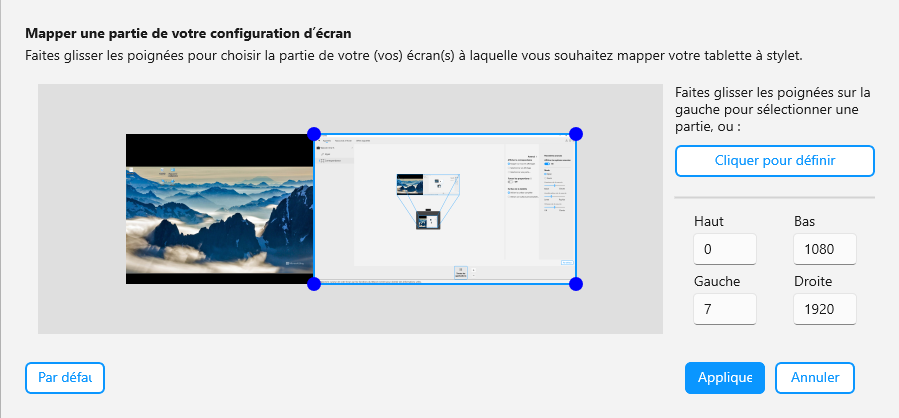
La capture d’écran ci-dessus est donnée à titre descriptif uniquement, elle peut ne pas correspondre à votre écran.
Mise en correspondance de votre périphérique avec un parmi plusieurs affichages
Si vous disposez de plusieurs affichages, votre périphérique Wacom sera mappé à tous les affichages par défaut. Si vous souhaitez faire correspondre votre périphérique à un seul des affichages, suivez les instructions ci-dessous.
- Ouvrez le Wacom Center.
- Sélectionnez votre périphérique dans la barre latérale des périphériques.
- Sélectionnez Correspondance.
- Sous Correspondance de l'affichage, choisissez « Sélectionner un affichage ».
- Sur l'écran Sélectionner un affichage, sélectionnez l'écran de l'affichage auquel vous souhaitez faire correspondre et cliquez sur Appliquer.
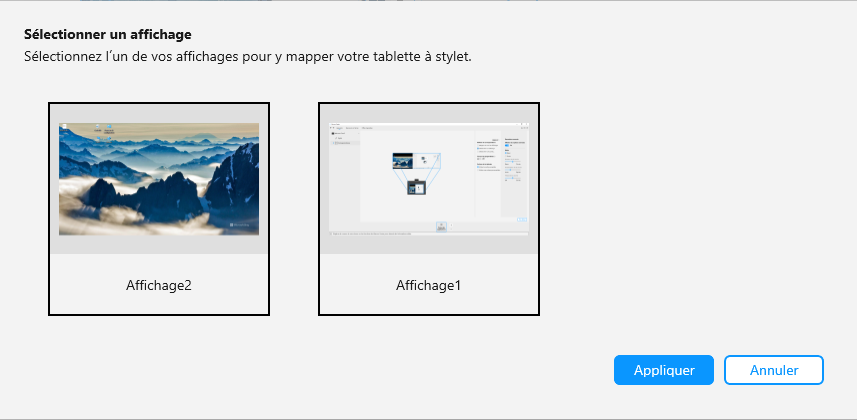
La capture d’écran ci-dessus est donnée à titre descriptif uniquement, elle peut ne pas correspondre à votre écran.
Utiliser une partie de la surface active de votre périphérique
Vous pouvez spécifier une surface active personnalisée de votre périphérique. Ceci peut être utile si vous souhaitez qu'un petit trait de stylet corresponde à un grand mouvement sur l'affichage de votre ordinateur, par exemple.
- Ouvrez le Wacom Center.
- Sélectionnez votre périphérique dans la barre latérale des périphériques.
- Sélectionnez Correspondance puis cliquez sur Avancé.
- Placez le commutateur Afficher les options avancées sur « On » et assurez-vous que le Mode Stylet est sélectionné.
- Fermez les paramètres Avancés.
- Dans les Paramètres de correspondance, choisissez « Utiliser une surface personnalisée... » sous Surface de la tablette.
- Sur l'écran Utiliser une partie de la surface active de votre tablette, utilisez l'une des méthodes suivantes pour modifier les paramètres de correspondance de votre périphérique :
- Utilisez les poignées de déplacement pour faire glisser les coins de la bordure bleue pour définir la surface active de votre tablette à faire correspondre.
- Sélectionnez Cliquez pour définir pour utiliser l'emplacement où vous avez cliqué avec le stylet afin de sélectionner la surface active de la tablette.
- Entrez les coordonnées Haut, Bas, Gauche et Droite en pixels.
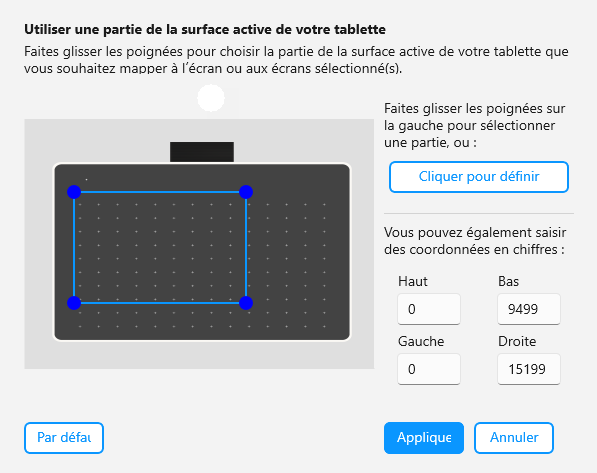
La capture d’écran ci-dessus est donnée à titre descriptif uniquement, elle peut ne pas correspondre à votre écran.
| | Ne partagez pas mes informations | | Cookies | | Conditions d'utilisation | | Directives relatives à la protection de l'information |